Как создать обложку для группы в вк которая привлечет внимание посетителей
Содержание:
- Шапка для группы вк
- Предыстория
- Отправка донатов
- Где взять картинку для паблика
- Как создать обложку для группы ВК в Canva
- Требования к изображению
- Как создать обложку для группы в вк онлайн
- Оформление обложки Вконтакте для группы
- Как сделать обложку Вконтакте
- Добавление шапки в группу
- Стоят ли динамические обложки своих денег?
- Товары
- Как бесплатно создать обложку для группы вк онлайн
- Как сделать картинку в шапке группы вк
- Вики-меню
- Как сделать интерактивную шапку в группе вк
Шапка для группы вк
Шапка (обложка) группы это место для полета фантазии. Именно по обложке пользователи определяют о чем эта группа. Следовательно шапка должна передать тематику группы.
Создавая шапку группы вк нужно учитывать особенности отображения размеров на разных устройствах.
Основной размер шапки 1590 x 400 px
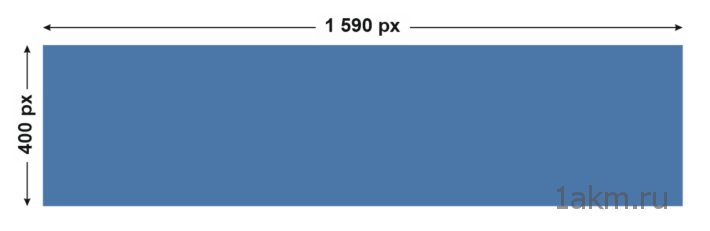 Размер шапки в VK для компьютера
Размер шапки в VK для компьютера
Размер шапки вк в мобильном приложении
В мобильном приложении шапка обрезается. 83 px срежется сверху и по 197 px по бокам.
Видимая часть в приложении 1196 x 317 px (сюда должна поместится вся важная информация)
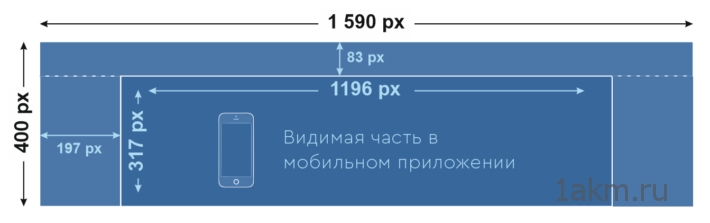 Размер шапки в ВК в приложении
Размер шапки в ВК в приложении
Но в приложениях по бокам располагаются дополнительные элементы. Они тоже перекроют часть изображения. Ещё по 140 px слева и справа.
 Элементы перекрывающие шапку группы ВК по бокам
Элементы перекрывающие шапку группы ВК по бокам
Кстати! Вот тут можно посмотреть все размеры вк.
И так, у меня получилась вот такая шапка (обложка)
 Готовая шапка для группы вконтакте
Готовая шапка для группы вконтакте
Теперь получившуюся картинку загружаем как обложку группы. Делается это так:
Заходим в Управление

Обложка сообщества → Загрузить. И выбираем нашу картинку.
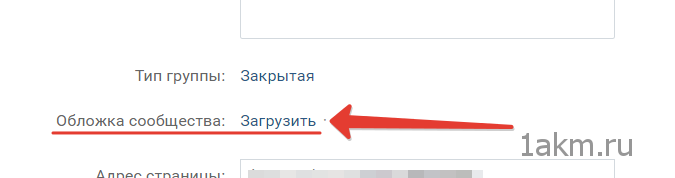
Предыстория
Некоторое время назад я увлеклась заработком на партнерских программах и стала внимательно изучать это направление. Постепенно пришло понимание, что без создания группы (сообщества) не обойтись. Сначала пыталась разобраться в этом сама, что называется Гугл в помощь, затем купила курс по заработку на партнерских программах.
Не хочется называть имя автора курсов, тем более, что впоследствии слышала о нем множество самых разнообразных не совсем лестных отзывов, скажу только, что человек умеет расположить к себе, имеет в запасе очень даже приличный кейс, и большое количество собственных выпускников с завидными результатами.
В одном из уроков очень подробно и наглядно с помощью видео-инструкций нас учили создавать группу ВКонтакте, которая необходима для сбора подписчиков, или, по-другому, собственного трафика, для дальнейшей работы с ним.
Про живую обложку авторы курса речи даже не вели, так как эта возможность для всех сообществ стала доступна лишь с начала 2019 года. Раньше ею могли воспользоваться лишь верифицированные сообщества, или группы, отмеченные Прометеем.
Такая обложка создана специально для мобильных устройств. Кстати, работает она только на android и IOS, что очень обидно. Однажды я дала ссылку на свою группу подруге, чтобы она посмотрела как выглядит и работает созданная мною версия обоев.
На высланном в ответ скриншоте я увидела статическую обложку, выполненную мною для веб-версии группы. Пришлось разбираться, почему так. Остается надеяться, что когда-нибудь и супер-модные айфоны смогут отображать шапку группы Вконтакте во всем ее великолепии.
Отправка донатов
Устанавливать и настраивать данное приложение в группе, может только администратор или создатель группы.
В чем преимущество этой возможности. Помимо того, что вы можете иметь дополнительный заработок от группы, «донаты в шапке» также положительно влияют на продвижение сообщества. Благодаря этому повышается активность группы. Кто-то пожертвует деньги и попадет в том донатеров. Другой захочет занять его место. Люди будут охотно жертвовать средства для того чтобы оказаться на обложке любимой группы. Это будет повышать активность, и в то же время поддерживать интерес аудитории.
На данный момент существует только одна платежная система для донатов – VK Pay. За эти деньги вы можете осуществлять любые платные услуги Вконтакте.
Где взять картинку для паблика
Ранее аватарка всех пабликов была вертикальной. Но вследствие произведенных изменений вместо нее теперь располагается горизонтальный баннер. Он дает простор для деятельности и является более эффективным в плане продвижения. Для достижения больших успехов баннер должен быть тематическим, содержательным и приятным для глаза. В этом случае велика вероятность, что пользователь всерьез заинтересуется сообществом и станет его постоянным подписчиком.
Для оформления шапки нужны красивые и качественные изображения. Желательно, чтобы они были уникальными и не повторялись в прочих пабликах. Это позволит посетителям лучше запомнить группу и не путать ее с другими. В связи с этим возникает вопрос, где можно взять такую картинку для шапки?
Существует несколько вариантов, где найти картинку для паблика:
Выбрать изображение в Яндексе или Google. Для этого необходимо в строке поиска ввести текст, задающий тему, и перейти в раздел с картинками. Перед вами откроется страница с фото и рисунками, которые подходят к данной тематике. Среди представленных изображений можно выбрать наиболее подходящее, скачать его и установить в шапку.
Самостоятельно доработать скаченную картинку с помощью графических редакторов, таких как Photoshop или Paint. Правда, для этого нужно обладать определенными навыками работы в этих программах. С помощью редакторов можно серьезно изменить изображение, наложить на него текст, эффекты или важную информацию о проекте. Так картинка станет уникальной, то есть не повторяющейся на других ресурсах.
Воспользоваться готовыми шаблонами баннеров и доработать их под свою группу. Найти такие образцы можно в специальных сообществах ВКонтакте или на тематических сайтах. Правда, чтобы изменить баннер, вам также необходимо обладать хотя бы начальными знаниями приложения Фотошоп. Потому что для доработки используется именно он.
Самостоятельно создать оригинальную обложку с помощью программы Photoshop. Данный ресурс позволяет выполнять многие функции, в том числе и делать баннеры для групп. Правда, заниматься этим лучше творческим людям, которые знают как обращаться с дизайнерскими программами, или пользователям с развитым чувством вкуса
Потому что при создании обложки важно учитывать многие факторы, такие как тематика, сочетание цветов, изображений и текста в заголовке сообщества. Что уж говорить про техническую сторону вопроса и многие тонкости, которые необходимо учитывать в работе.
Заказать оформление дизайна для паблика у специалиста
Этот вариант подходит для тех, у кого нет времени и возможности самостоятельно заниматься оформлением обложки. Специалисты, имеющие опыт работы в данной сфере, смогут быстро и качественно создать подходящий баннер, который к тому же будет уникальным. Главный недостаток — это не бесплатно. Я уже советовал биржу фриланса KWork, для этих целей она тоже подойдет.
Это основные способы, с помощью которых можно отыскать идеальную картинку для оформления паблика. Большинство из этих способов бесплатны и достаточно просты. Воспользоваться ими сможет даже начинающий основатель группы или админ. Если же требования к качеству шапки высокие, лучше обратиться за помощью к специалисту.
Как создать обложку для группы ВК в Canva
Чтобы сделать обложку, переходим на главную страницу сериса: canva.com и активируем 30 дневный бесплатный период (позже подписку можно отменить и пользоваться сервисом бесплатно). Для входа можно использовать Google-аккаунт или профиль на Facebook.
Шаг 1. После авторизации в Canva приступайте к созданию обложки. Сделать это можно двумя способами — вручную, указав размеры «шапки». Когда вы нажмёте на кнопку «Создать обложку для группы ВК», Canva откроет новый шаблон с рекомендуемыми размерами — 1590×400 пикселей — и вариантами макетов.
Шаг 2. Если вы не знаете, что разместить на обложке, поэкспериментируйте с бесплатными макетами. Примерьте варианты обложек, попробуйте изменить цвет фона, положение надписей, рамок и логотипов.
Шаг 3. Чтобы поменять фон обложки, загрузите в редактор своё изображение, кликнув по иконке «Загрузки» и нажав на кнопку «Загрузить собственные изображения».
После заливки изображения в сервис, кликните по картинке. Она «упадёт» поверх дизайна. Чтобы сделать её фоном, зажмите левую кнопку мыши и потяните изображение вниз. Если вас не устраивает видимая область на обложке, кликните дважды по фону и переместите изображение так, как вам нужно. Нажмите на галочку сверху, чтобы сохранить изменения.
Шаг 4. Чтобы наложить текст на обложку, кликните по иконке «Текст» и ознакомьтесь с типами надписей и шрифтами.
Для любой надписи вы можете определить шрифт, кегль, цвет, межбуквенный и междустрочный интервал. Не бойтесь экспериментировать — все изменения легко удалить сочетанием клавиш Ctrl+Z.
Шаг 5. Когда обложка будет готова, сохраните изображение, кликнув по кнопке «Скачать» в верхней части меню.
Сервис предложит выбрать формат — PNG, JPG и PDF (стандартный и для печати). Для ВКонтакте лучше использовать первые два формата.
Останется лишь кликнуть на кнопку «Скачать», и через несколько секунд готовая обложка окажется на вашем компьютере.
Требования к изображению

Большое значение имеет и техническая сторона вопроса. Нельзя взять и поставить абсолютно любое изображение в шапке паблика. Администрация ресурса ВКонтакте строго следит за выполнением правил социальной сети.
Основные требования, предъявляемые к изображениям, используемым в шапке:
- Размер картинки. Установленный размер шапки сообщества – 795*200 рх. То есть логично предположить, что именно такого размера и должно быть изображение. На самом деле, при загрузке картинка сильно сжимается, и в результате обложка становится нечеткой, размытой. Чтобы баннер был хорошего качества, рекомендуется использовать картинку, размер который превышает установленный как минимум в два раза, то есть не менее 1590*400 рх. В этом случае обложка будет выглядеть более качественно и красиво.
- Содержание обложки. Обложка и основной текст с описанием группы не должны содержать какой-либо запрещенной информации. Иначе сообщество может быть заблокировано социальной сетью, а его владельцы привлечены к ответственности.
Владельцам групп следует соблюдать несколько правил, которые позволят им разработать наиболее эффективную и грамотную обложку для паблика:
- изображение должно быть тематическим (если паблик занимается продвижением товара – то лучше поместить его изображение);
- основной заголовок должен быть емким и понятным, а подзаголовок немного раскрывать главную тему и интриговать;
- если нужно добавить информацию, то лучше не использовать длинных и сложных предложений, текст должен быть живым, цепляющим и содержательным (при необходимости содержать контакты и характеристики).
Администрация ВКонтакте разрабатывает для своих пользователей интересные решения. Например, многим сообществам доступны живые обложки (коллаж из нескольких изображений, сменяющих друг друга). Продолжительность анимации всего лишь несколько секунд, но это отличный, запоминающийся вариант оформления группы. Правда, на данном этапе он доступен только верифицированным сообществам. Но в будущем планируется открыть возможность использования этой опции для всех пользователей.
Как создать обложку для группы в вк онлайн
Чтобы создать изящную обложку, не всегда нужно скачивать всевозможные программы.
Есть удобный и многофункциональный онлайн-сервис canva.com
. Его широкий ассортимент преимуществ помогает безболезненно за несколько минут сделать шапку для группы вк онлайн.
1. Сначала зарегистрируйтесь. Выберите 1 из 5 тематик регистрации. В зависимости от вашего выбора, сервис вам окажет актуальные шаблоны. Дальнейшая регистрация очень проста, и состоит из 3 вариантов:

2. Выбор шаблона
и Добавление своей команды
— можете пропустить так как это можно сделать и позже. А так как VK еще нет в шаблонах на странице «Я хочу создать…
» жмите «Больше типов дизайнов
».
3. Кликните «» и укажите уже знакомые размеры шапки ВК.


4. После перемещения во вкладку «загрузки
», кликните «». Выберите нужную картинку.

5. После, кликните по загруженному изображению и оно окажется в сжатом виде на рабочем поле. С помощью чёрных точек растяните его до нужных размеров.

6. Наполнение. Canva предлагает большой набор «фишечек», которые добавят обложке особую изюминку:
- Элементы
— это сборник ярких дополнений. - Текст
— это огромный выбор шрифтов, но на русскую клавиатуру работает не весь ассортимент. - Фон
— дает возможность не использовать свою картинку, выбрав один из предложенных фонов или залить цветом какой вам нравится.


После этих 7 шагов, бесплатно созданная онлайн-обложка для сообщества вк — уже подлежит публикации.
Канва содействует созданию красивой шапки для группы вк, где очень простой интерфейс. С ним разберётся даже ребёнок. А разобравшись во всех тонкостях и возможностях сервиса у вас может получится очень оригинальная и стильная шапка для вашей группы.
Оформление обложки Вконтакте для группы
Чтобы правильно оформить обложку для группы ВК, вам нужно соблюдать всего несколько важных условий.
- Заголовок, который должен быть коротким и понятным
- Подзаголовок, который даёт краткое пояснение, что будет в этой группе
- Фото продукта, который вы рекламируете в данной группе
- Контактные данные (адрес сайта, номер телефона, адрес, электронный адрес и т.д)
- Призыв, где вы говорите посетителю, что ему нужно сделать (вступите в группу)
Не забывайте, что краткость – сестра таланта. Текста на обложке должно быть минимум, чтобы человеку было удобно читать и смотреть.
Вот пример такой обложки:

Как сделать обложку Вконтакте
Теперь давайте перейдём к самому главному – к добавлению обложки в группу Вконакте. Для того, чтобы добавить обложку для группы ВК, вам нужно перейти в саму группу и нажать на кнопку под аватаркой «Управление»

Далее спускаетесь чуть ниже и выбираете «Обложка сообщества» и выбираете «Добавить»:

Перед Вами появится страница, где Вам нужно будет нажать на «Добавить обложку» с вашего компьютера и выбрать нужную вам обложку. Далее нажимаете на кнопку «Открыть»:

После того, как Ваша обложка загрузилась, вы нажимаете «Сохранить и Продолжить»:

Далее появится страница, где Вконтакте Вам предлагает сделать Живую обложку, которая будет меняться автоматически, и она будет смотреться, как анимированная картинка. Если вы не собираетесь пока делать Живую Обложку просто нажмите крестик вверху и закройте окно:

О том, как создать Живую Обложку, я вам расскажу в следующей статье.
После того, как вы закроете окно, нажмите кнопку «Сохранить» в настройках и можете возвращаться в группу и проверить свою обложку.

Наша обложка Вконтакте готова:

Добавление шапки в группу
Чтобы установить созданную шапку, перейдите на главную страницу вашей группы. Справа, под аватаркой, нажмите на троеточие возле надписи «Действия». Откроется выпадающий список, в котором нас интересует пункт «Управление».
Вы окажетесь в настройках группы. Найдите пункт «Обложка группы» и нажмите «Загрузить».

Всплывет окно с рекомендациями от ВК насчет рекомендуемых размеров шапки, но мы это уже и так знаем, верно? Кликайте на «Выбрать файл» и выберите созданную картинку. ВК предложит выделить область рисунка для шапки, но если вы делали все согласно инструкции выше – выделение будет автоматическим, просто жмите «Сохранить и продолжить».
ВКонтакте должен автоматически перенаправить вас обратно в настройки и показать уведомление об успешной загрузке изображения. Но не спешите выходить из настроек, иначе ничего не сохранится! Чтобы все сохранить, нужно дополнительно нажать в самом низу страницы на кнопку «Сохранить». Это странное дизайнерское решение подпортило немало нервов владельцам сообществ, будьте внимательными.
Перейдя на главную страницу своей группы, вы можете оценить свою шапку онлайн. Приглядитесь, насколько хорошо видны все элементы на шапке. «Поиграйте» с масштабом страницы по нажатию на Ctrl+ и Ctrl-. Обычно пользователи ставят не менее 70 и не более 120 процентов масштаба.
Хотите изменить или удалить шапку? Для этого уже не нужно лезть в настройки, достаточно навести курсор мышки на шапку, чтобы увидеть 3 скрытые кнопки справа. Первая отвечает за замену, вторая за изменение выделения, третья, с изображением мусорного бачка, за удаление. Если забудете какая и за что отвечает, то просто наведите на нужную кнопку курсор мышки и увидите подсказку.

Добавление шапки через официальный клиент на Андроид, практически ничем не отличается от вышеописанного способа. Единственное отличие – ленточный интерфейс приложения, в котором все отображается в виде вертикальной ленты. Соответственно, пункт «Управление сообществом» здесь расположен не справа, а по центру.
Стоят ли динамические обложки своих денег?
Вот мы и подошли к вопросу рентабельности и, скажем откровенно, самый правильный ответ будет таким: все в ваших руках. Хотя выгоду использования интеравных шапок сложно переоценить они, как и любой другой инструмент в SMM, будут помогать в продвижении группы только в том случае, если вы правильно ими распорядитесь. Так, например, автоматические поздравления с днем рождения не сработают, если вы не сможете подобрать подарки, которые по-настоящему заинтересуют вашу аудиторию. В то же время, перегрузив динамическую обложку информацией, пусть даже и полезной, вы будете отвлекать подписчиков от новых постов и вместо повышения вовлеченности, напротив, снизите данный показатель. Поэтому лучшее, что можно сделать — найти подходящий сервис, оформить триал или месячную подписку, а затем экспериментировать, пробуя разные подходы и форматы. И, конечно же, наблюдать за конкурентами, мотая на ус их ошибки и беря на вооружение удачные приемы.
Доброго времени суток уважаемые гости и читатели моего блога. Давно, что то ничего не писал для вас. Нужно срочно устранять данный пробел. Сегодня поговорим о динамической обложки. Что это такое и для чего она нужна спросите вы, сейчас постараюсь ответить и все объяснить.
Товары
Размеры: не меньше 600 px.
Товары обязательны к иллюстрированию, без картинки они не опубликуются. Загружать картинки можно в любой ориентации, но в качестве миниатюры для товарного ряда обязательно выбрать квадрат:
Редактор не позволяет растягивать область выбора миниатюры
Установленный квадрат будет показан в товарном ряду, при клике карточка товара откроется с исходной картинкой.
Миниатюра товара из товарного ряда
 Открытая карточка товара
Открытая карточка товара
Чтобы качество не портилось, рекомендуем брать размер не менее 600 px. Как видно, с горизонтальной иллюстрацией образуются пустые поля, так что выгодным решением мы считаем квадратные иконки. Для своего товарного ряда мы их и выбрали:
Ряд с товарами в группе PR-CY
Открытая карточка товара
Размер самого изображения должен быть не меньше 400 и не больше 6000 px по каждой из сторон. И мы рекомендуем оформлять изображения карточек товара в одном стиле, чтобы они выгодно смотрелись в списке плиткой.
Это не вся функциональность социальной сети Вконтакте по оформлению группы, есть еще множество вариантов виджетов, каруселей и приложений, что-то особенно разработчики могут написать отдельно специально под группу компании или бренда.
Для оформления своей группы в социальной сети Вконтакте есть много возможностей. Лучше использовать то, что подойдет по специфике бренда, оформлять группу качественным и красивым дизайном, попутно решая задачи повышения активности и лояльности.
Основы SMM. Часть 2: Составляем контент-план на примерах и шаблонах
Основы SMM. Часть 3: Обратная связь в группе
Основы SMM. Часть 4: Сервисы для общения с подписчиками в соцсетях
Как бесплатно создать обложку для группы вк онлайн
Бывает, что у автора нету времени на сервисы и программы и нужно просто обрезать готовое изображение, чтобы сразу опубликовать. В этом случае есть быстрое решение — создать обложку для сообщества вк можно в самой группе.
Это делается всего за 5 элементарных шагов.
Шаг 1. Перейдите в раздел «Управление
».

Шаг 2. Нажмите «Загрузить
».

Шаг 3. Нажмите «Выбрать файл
».
Шаг 4. Определите необходимую картинку, чтобы сумма её ширины и высоты составляла не больше 14 тис. px.
Шаг 5. Настройте предпочтительный ракурс и кликните «».

Такой вид обложки вполне достоин кисти художника.

Заключение
Если вы сомневаетесь, что сами справитесь с созданием обложки, то это решаемо. Можно заняться самообучением на бесплатных веб-курсах или просто спросить совета у веб-дизайнера. В целом же у вас получится сделать шапку для группы вк.
И помните: ваш выбор шапки должен зависеть от контента и аудитории, а не своих личных вкусовых предпочтений.
Предисловие…
Привет дорогие читатели, опять я дней 12 не писал… Когда впервые в жизни становишься родителем, то предпочтения в распределении времени меняются в пользу нахождения с любимой дочкой…
Сегодня я решил пойти за пределы своего блога, чтобы помочь своему блогу находить новых читателей. Я решил создать паблик Вконтакте, и таким образом начать социализировать свой блог.
Почему паблик а не группу Вконтакте? Выбор между пабликом и группой нужно делать до начала создания — потом это будет невозможно. В чем отличие паблика от группы — вкратце, группа имеет более расширенные функции, а паблик более локоничный и четкий. Так примерно, по различиям функционала можно было бы сравнить группу Вконтакте с форумом, а паблик с персональным блогом.
Кстати, понятие паблик — произошло от английского public, что переводиться как общественный, общество, т.е. поддается социализации!
Всё, хватит уже предисловий, начинаю создание паблика Вконтакте. Захожу на свою страничку Вконтакте и кликаю в меню Мои группы.
Открывается список моих групп, и в верхнем правом углу я нажимаю на надпись Создать сообщество, выходит табличка, в которой мне предлагается выбрать Вид сообщества: Группу, Публичную страницу или Мероприятие.
Я выбираю публичную страницу, или проще говоря — паблик. Вписываю название своего нового помощника в социальной сети Вконтакте для продвижения
—
Блог на WordPress своими руками и нажимаю Создать сообщество.
Далее выходит страничка — Создание официальной страницы, где нужно выбрать — чем является мой паблик. Я выбираю веб-сайт, и соглашаюсь с Правилами Вконтакте подтверждая, что я являюсь официальным представителем своего сайта, далее жму внизу Создать страницу.
Далее — нажимаю внизу дополнительные настройки, там можно авторизировать свой твиттер эккаунт, чтобы все публикации на моем паблике автоматом уходили в мой твиттер. В коем то веке, открываю давно созданный, но практически не используемый твиттер для своего блога. Авторизирую его — теперь в нем будут более регулярные записи! Теперь, выбираю категорию своего паблика — Веб-сайт.. Добавляю ссылку на свой блог. Заполняю дату создания своего блога. Всё с основными настройками пока закончил, можно сохранить. Технически я получил готовый, функционирующий, но еще пустой паблик.
Как красиво оформить паблик Вконтакте?
Перехожу ко второй важной части своего сегодняшнего квеста — пустой паблик надо чем-то заполнить, для привлечения читателей. Но для начала — надо оформить его графически
Вроде это легко — выбрать и загрузить фотографию и всё.
Но для того чтобы сделать паблик или группу Вконтакте красивыми и привлекательными, надо владеть фотошопом на уровне простого пользователя, и знать пару хитростей — как можно размещать картинки в шапке паблика или группы Вконтакте.
Беру свой фотоаппарат, ставлю на штатив, беру свой нетбук в руку и делаю следующую фотку ->
Фотография вышла не ахти…. ну для моей креативной задумки именно такая засвеченная и подойдет! Загружаю ее в фотошоп и аккуратно вырезаю себя с нетбуком и тенью. Как я поработал в фотошопе объяснять не буду, это не сильно интересно, если у Вас есть блог, и вы всё ещё не владеете фотошопом, рекомендую научиться, благо, набрав в поиске «туториалы фотошопа или уроки фотошопа» выходит масса очень полезных ссылок.
Делаю две картинки, одну большую в центр шапки моего паблика Вконтекте. Секрет — как вставить картинку в шапку паблика или группы Вконтакте??? Всё просто! Надо в новую запись на стене запостить готовую картинку и опубликовать ее.
И у меня основная картинка загружена, теперь загружаю стандартную боковую картинку… И теперь мой паблик Вконтакте выглядит вот так:
Вы можете увидеть и подписаться на мой паблик ->
Как сделать картинку в шапке группы вк
Итак, нам нужно убрать аватарку в своей группе, и сделать для нее обложку вверху страницы.
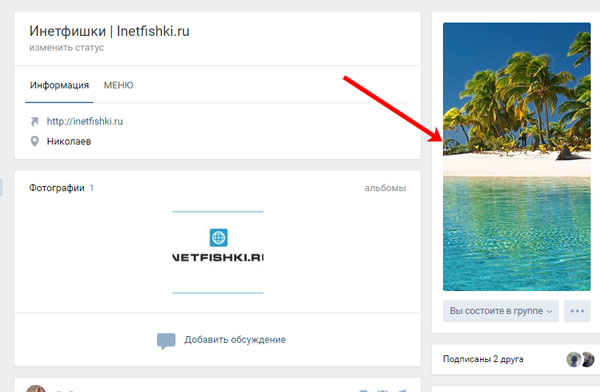
Перед тем, как соберетесь загрузить нужное изображение, сначала потребуется его сделать, используя те размеры, которые я указала в первом пункте.
Чтобы создать картинку, я воспользуюсь Adobe Photoshop. Вы можете взять любую другую программу, которая позволит сделать нужный размер.
Создаю новый файл размера 1590x400px и вставляю в него нужную мне картинку. Дальше сохраняю его, но не обычным способом, а выбрав пункт «Save for Web & Devices»
Обратите внимание на размеры сохраняемого файла. Дальше нажимаю «Save»
Если пользуетесь другой программой, тогда сохраняйте обычным способом – или «Сохранить», или «Сохранить как». Формат изображения должен быть *.jpg, *.gif, или *.png.
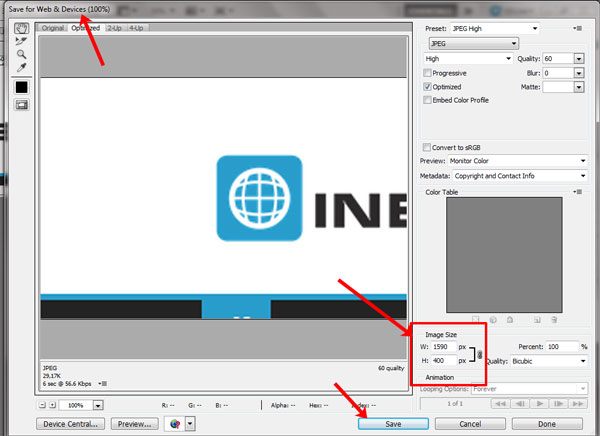
После того, как обложка будет готова, под аватаркой нажмите на три горизонтальные точки и выберите из выпадающего меню пункт «Управление сообществом».
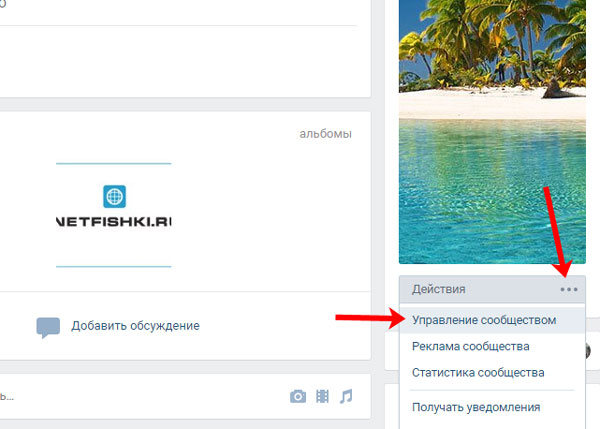
Справа в меню должна быть открыта вкладка «Настройки». Теперь в разделе «Основная информация» в поле «Обложка сообщества» нажмите на слово «Загрузить».
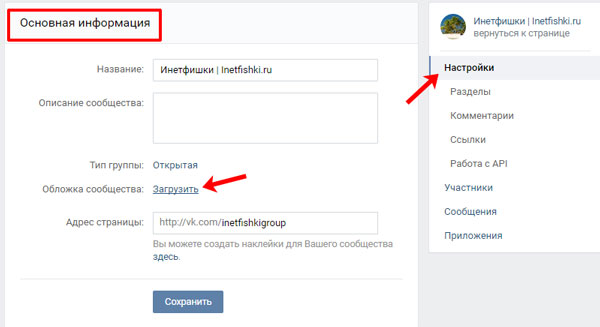
Дальше нажмите на кнопку «Выбрать файл».
Обратите внимание, он должен быть определенного размера: 1590х400, и формата: *.jpg, *.gif, *.png
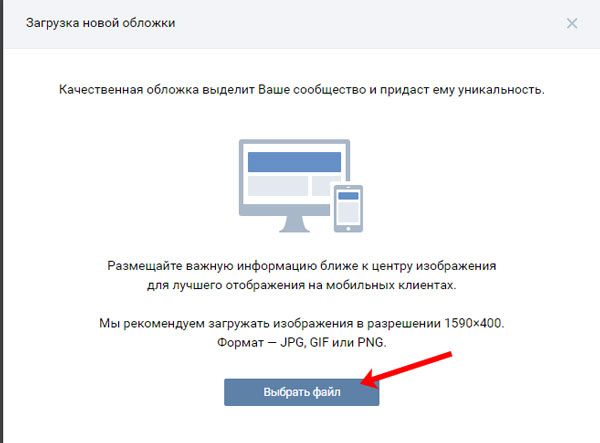
Найдите через открывшееся окно проводника картинку, которую только что сделали, выделите ее и нажмите «Открыть».
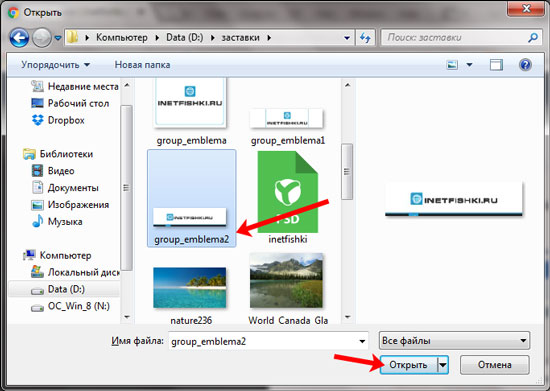
Подождите, пока она загрузится. Затем, используя маркеры в углах, можно указать, какая область будет отображаться на странице. Нажмите «Сохранить и продолжить».
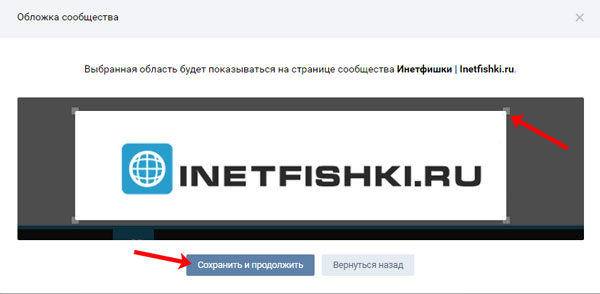
После того, как обложка будет загружена, вернитесь к главной странице своей группы.
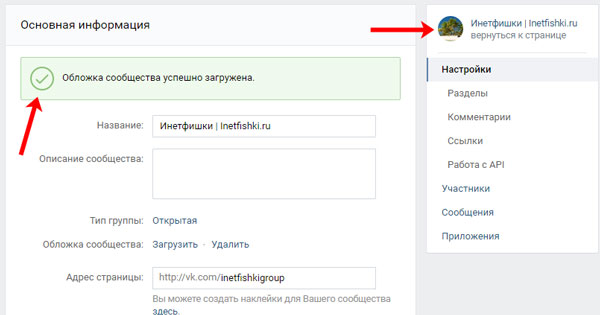
Теперь у Вас вверху красивое изображение, которое будет привлекать посетителей.
Если навести на обложку курсор, то в правом верхнем углу появятся три значка. Вы сможете загрузить новую картинку, редактировать выбранное изображение или удалить его со страницы группы.
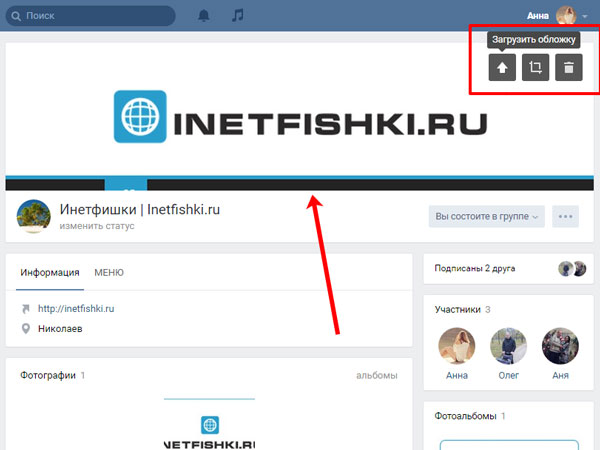
На этом все. Думаю, Вам понравится, как выглядит сообщество с новой шапкой. А мы будем ждать, когда появятся новые функции Вконтакте, чтобы Вам про них рассказать.
Вики-меню
Размеры: ширина внутренней страницы 607 px, обложка не менее 600 px в ширину.
Вики-формат ВКонтакте подразумевает страницу с возможностью форматировать текст, делать списки и подзаголовки, вставлять кликабельные изображения с переходами на разделы ВКонтакте и сторонние сайты.
В формате вики часто делают меню и закрепляют его в шапке группы, чтобы упростить навигацию по сообществу и дать всю важную информацию в одном месте.
Навигация в группе будет привлекать внимание, но вы не сможете закреплять в шапке другие важные посты.С появлением кнопок в меню необходимость в закрепленном вики-меню отпала, но его все равно можно сделать, если вам нужно поместить в меню больше семи ссылок. Для вики-меню понадобится обложка, которая будет иллюстрацией к ссылке на страницу меню, и внутренние разделы
Для вики-меню понадобится обложка, которая будет иллюстрацией к ссылке на страницу меню, и внутренние разделы.
Обложка меню
Фрагмент разделов внутри меню
Ширина поля у вики-страниц — 607 пикселей. Картинки можно растянуть или сделать меньше, указав размер в редакторе, который открывается по клику на изображение. Но при растягивании и уменьшении портится качество. Автоматически картинки загружаются с высотой 400 px.
Редактор изображений в вики
Вики-страничка с разделами меню настраивается в редакторе. Далее ссылка на страницу вставляется в пост на стене, ему не обязательно, но желательно изображение. Оно подбирается как обычная иллюстрация к посту. Прикрепляем и сохраняем пост, теперь вики-страничка будет открываться по клику на «Посмотреть» или на иллюстрацию.
Тестовый пост с вики-меню
Как сделать интерактивную шапку в группе вк
Интерактивная обложка — воспроизведение разнообразной информации в реальном времени.
Благодаря широкому выбору существующих онлайн-конструкторов, создать такую обложку сущий пустяк. Они могут удовлетворить пользователя удобными и неожиданными опциями — от простейшего механизма погоды, до активности участников и курса валют, что безусловно уникализирует обложку.
Используют их в большинстве своём в окружении онлайн-продаж и услуг. Вот несколько примеров:

Помните, что подобный форс обложки подойдёт не для всех пабликов. У каждого свой контент, своя аудитория и соответственно будет свой оригинальный эталон гармоничности. Быть может, для вашего сообщества подойдёт лишь виджет погоды с датой и временем.
Создание интерактивной обложки для группы вк
Выберем один из лучших онлайн-конструкторов vkfiller.ru
, на котором и настроим интерактивную обложку.
Этап 1. Кликните «Попробовать бесплатно».

Этап 2. Пройдите авторизацию, нажав «Войти с помощью ВКонтакте
». Если вы открыли сайт в том браузере что и контакт но вас просит авторизоваться вместо «Разрешить
», проверьте адрес сайта что бы не попасть на фишинг и не слить свой аккаунт.


Этап 4. Перейдите в раздел «Динамическая обложка». Выберите группу в которой хотите настроить её. Нажмите слева от названия галочку, далее кликнув «Создать/изменить».

Этап 5. Перейдите в «Изменение фона». Готовую шапку можно сразу перетянуть в рабочую зону, но мы загрузим её через «Выберите файл». Выбрав предварительно подготовленную в Canva обложку.
Этап 6. Теперь непосредственно переходим к «Добавлению виджета».

Этап 7. Во время создания статьи, конструктор Vkfiller предлагает 17 разных виджетов на выбор. Остановимся на 3 самых простых, гармонично вписывающихся в наш вариант «дата и время» и «погода (иконка)». И еще курс валют, пусть будет.

В разделе «Настройки виджета» его можно всячески видоизменять.

Этап 8. Немного ниже расположена настройка частоты обновления обложки.

Цена одного обновления = 0,003 р. Поставив частоту обновления на каждую минуту, за сутки выйдет = 4.32 р., а за 31 день = 133.92 р. Если такая внушительная сумма не ударит по вашему карману, то можете смело ставить.
Получилась вот такая незамысловатая красота. Хотя, как говорится: «на свой вкус».

Выбор виджетов и впрямь изобильный, но ищите золотую середину уместности тех или иных дополнений. Когда решитесь что-то вставить, задайте себе вопросы «Не испортит ли это дополнение элегантность обложки?» и «Есть ли вообще в нём необходимость?».
